Cкорость печати на клавиатуре как проверить и улучшить. Проверить скорость печатания
Как проверить скорость печати онлайн

При долгой работе с компьютером пользователь начинает замечать, что текст, набираемый им, пишется почти без ошибок и быстро. Но как проверить скорость набора символов на клавиатуре, не прибегая к сторонним программам или приложениям?
Проверка скорости печати онлайн
Скорость печати обычно измеряется по написанному количеству символов и слов в минуту. Именно эти критерии и позволяют понять, насколько человек хорошо работает с клавиатурой и текстами, которые набирает. Ниже представлены три онлайн-сервиса, которые помогут обычному пользователю узнать, насколько хорошо его умение работы с текстом.
Способ 1: 10fingers
Онлайн-сервис 10fingers полностью направлен на улучшение и обучение навыков человека по набору текста. На нём есть как тест на набор определенного количества символов, так и совместный набор текста, который позволяет соревноваться с друзьями. На сайте также присутствует огромный выбор языков помимо русского, но недостатком является то, что он полностью на английском.
Перейти на 10fingers
Для того, чтобы проверить скорость набора, необходимо:
- Смотря на текст в форме, начните вводить его в поле ниже и пытайтесь печатать без ошибок. За одну минуту вам следует набрать максимально возможное для вас количество символов.
- Результат появится ниже в отдельном окошке и покажет среднее количество слов в минуту. В строчках результата будет выведено количество символов, точность написания и число ошибок в тексте.

Способ 2: RapidTyping
Сайт RaridTyping выполнен в минималистичном, аккуратном стиле и не имеет большого количества тестов, но это никак не мешает ему быть удобным и понятным для пользователя. Проверяющий может выбрать количество символов в тексте, чтобы увеличить сложность набора.
Перейти на RapidTyping
Чтобы пройти тест на скорость набора текста, выполните следующие действия:
- Выберите количество символов в тексте и номер теста (меняется отрывок).
- Чтобы поменять текст в соответствии с выбранным тестом и количеством символов, нажмите на кнопку «Обновить текст».
- Для начала проверки нажмите на кнопку «Начать тестирование» ниже данного текста в соответствии с тестом.
- В данной форме, указанной на скриншоте, начните набирать текст как можно быстрее, ведь таймер на сайте не предусмотрен. После набора текста нажмите кнопку «Закончить тест» или «Начать заново», если вы заранее недовольны своим результатом.
- Результат откроется ниже набранного вами текста и покажет вашу точность и количество слов/символов в секунду.
Способ 3: Все 10
Все 10 — отличный онлайн-сервис для сертификации пользователя, который может помочь ему при устройстве на работу, если он пройдет тест очень хорошо. Полученные результаты можно использовать как приложение к резюме, или доказательство того, что вы улучшили свои навыки и хотите повышения. Тест разрешается проходить неограниченное количество раз, улучшая свои навыки в наборе текста.
Перейти на Все 10
Чтобы пройти сертификацию и проверить свои навыки, необходимо выполнить следующие действия:
- Нажмите на кнопку «Пройти сертификацию» и дождитесь загрузки теста.
- В новом окне откроется вкладка с текстом и полем для ввода, а также справа можно будет видеть свою скорость во время набора, число ошибок, допущенных вами, и общее количество символов, которые следует набрать.
- По завершении сертификации вы сможете увидеть медаль, заслуженную за прохождение теста, и общий результат, в который включает в себя скорость набора и процент ошибок, допущенных пользователем при наборе текста.

Сертификат, прошедший тест пользователь, сможет получить только после регистрации на сайте Все 10, но результаты теста ему будут известны и так.
Чтобы закончить тест, нужно будет переписать текст в точности до последнего символа, и только тогда вы увидите результат.
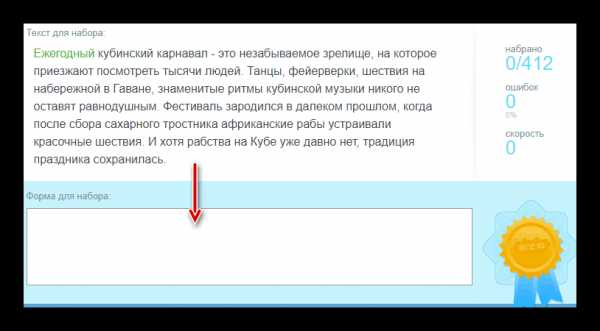

Все три онлайн-сервиса очень просты в обращении и понимании пользователем, и даже английский интерфейс в одном из них не помешает пройти тест на измерение скорости набора текста. У них почти нет недостатков, нагромождений, которые мешали бы человеку в проверке своих навыков. Самое главное — они бесплатны и не требуют регистрации, если пользователю не нужны дополнительные функции.
Помогла ли вам эта статья?
Да Нетlumpics.ru
Проверка скорости печати. 5 интересных сервисов!
Проверка скорости печати
В новой эре технологий, компьютеры, телефоны, планшеты есть в наличие чуть ли не у каждого. Основным компонентом всех этих гаджетов является клавиатура, где-то она виртуальная, то есть экранная, а на персональном компьютере, ноутбуке или нетбуке стандартная, с реальными клавишами.
Для того чтобы определить скорость печати на клавиатуре нам понадобятся онлайн-сервисы или программы , о которых я рассказываю ниже. Но сперва мы разберемся с вопросами: зачем проверять скорость печати и для чего нужна высокая скорость печати, виды печати, какая хорошая скорость печати.
Зачем проверять скорость печати и для чего нужна высокая скорость печати?
Быстро печатать — это важный навык для многих профессий. Программисты, секретари, консультанты, копирайтеры, писатели — все они обязаны печатать на приличном уровне. Даже обычный пользователь нуждается в этом умении, ведь обладая таким навыком многие мелкие дела вы сможете выполнять быстрее, следовательно, ценное время будет сохраняться. При этом, крайне важно не только быстро печатать, но и не допускать ошибки, или опечатки.
Существуют нормы, которые свидетельствуют о вашем уровне набора текста. Оценка производится, исходя из показателей: количество символов в минуту, число ошибок.
Виды печати
Печатать можно как угодно, хоть пальцами ног. Однако, если говорить серьезно, то выделяется два совершенно разных способа набора текста, отличающиеся друг от друга уровнем мастерства пользователя.
Зрячий способ печати, двухпальцевый.
Это популярный вариант набора символов. Обучаться ему надо лишь в том случае, если вы никогда не печатали, то есть, если вы полный ноль. Но бывают такие случаи, когда человек привык печатать двумя пальцами, и делает это вполне успешно. Вроде все неплохо, но это далеко не профессионально.
Чтобы стать реально крутым и продуктивным наборщиком, необходимо освоить слепой способ печати. В данном случае важны такие факторы, как правильная постановка пальцев, правильное положение тела относительно клавиатуры. Такому методу можно научиться, если постараться. Существуют даже специальные курсы, тренинги.
Какая хорошая скорость печати?
Есть устоявшиеся нормы, которое помогают определить ваш примерный уровень.
- Меньше 100 символов в минуту. Низкий показатель, требующий постоянной, усердной практики.
- 100-200 символов в минуту. Средний показатель, который закрепляет за участником уровень «новичок».
- 200-300 символов в минуту. Это, можно сказать, задел! Вполне хороший показатель, который прямым текстом заявляет: я не новичок и напечатал за свою жизнь не одну страницу сообщений или текстов.
- 300-400 символов в минуту. Показатель, говорящий сам за себя. Такой результат приходит благодаря целенаправленным тренировкам, либо из-за активной деятельности за клавиатурой.
- 400 символов в минуту и выше. Блистательный результат. Процент людей, которые печатают с такой скоростью невелик.
- В мире мало людей, которые способны на такую скорость.
Официальный рекорд мира по скорости печати больше 750 знаков в минуту, но этот показатель, по моему мнению, ничто! Ведь на простых сайтах по определению скорости печати, люди шпарят и по 1000 символов в минуту. Однако, все не так просто, ибо тексты бывают разные: простые, удобные, без сложных символов и сложные, с неразборчивыми длинными словами.
Интересные записи:
Как проверить скорость печати на клавиатуре?
Проверить свою скорость печати на клавиатуре стоит обязательно, хотя бы ради любопытства. Итак, вот список и характеристика всех сайтов, где проверка скорости печати будет для вас интересным времяпровождением. Главное не злитесь из-за того, что опечатки необходимо редактировать сразу, иначе процесс никогда не закончится.
Сервис 1: Соло на клавиатуре онлайн
Понятный, простой сервис по набору текста с клавиатуры. Предлагают выбрать язык, на котором будет происходить замер скорости. Языки: русский, английский, украинский, немецкий, итальянский, французский. На этом же сайте можно найти курсы по улучшению навыков печати.
Итак, как тут начать проходить тест на проверку скорости печати:
-
- Выберите язык, например русский.

-
- Появится окно. В поле, где написано «Для набора нажмите здесь» устанавливаете курсор, то есть кликаете;
- Выберете нужную вам клавиатуру: цветную, с разграничением пальцев; с зеленой подсветкой для следующего символа; без букв, для практики слепого метода набора текста;

- После того, как вы закончите текст. Появится окно, в котором будет указываться результат: столько-то символов в минуту и 5 ошибок, например. Также вы заметите рекламу курса «Соло на клавиатуре»;
Сервис 2: 10FastFingers
Иностранный сайт, но есть вход для русских. Прикольный сервис для проверки скорости печати на клавиатуре. Дается одна минута и множество словосочетаний, не связанных друг с другом. Это легче, нежели набирать целый текст, но на самом деле у всех вкусы разные. Также ведётся рейтинг за 24 часа, тем самым можно сравнивать свои достижения с остальными пользователями.
Это я зашел на сайт по запросу вход для русских, однако, если заходить на главную страницу, то вид будет немного другим, на втором скрине показана панель.

 После минуты времени отобразятся результаты и ссылки соц. сетей, чтобы поделиться с друзьями.
После минуты времени отобразятся результаты и ссылки соц. сетей, чтобы поделиться с друзьями.
Сервис 3: Скорописание
Простой сайт, похож на предыдущий, так как также дается 60 секунд для набора текста. Но при этом, показан не набор несвязных словосочетаний, а именно осмысленный абзац, со своим содержанием.
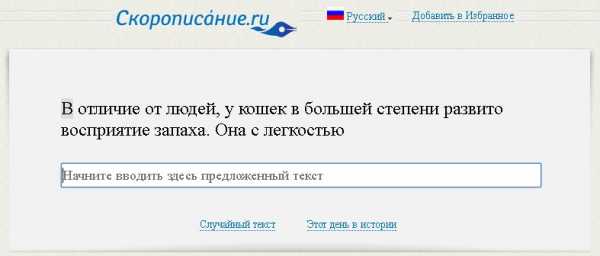 После прохождения теста вы увидите скорость печати и сколько было всего слов и сколько верно написаны.
После прохождения теста вы увидите скорость печати и сколько было всего слов и сколько верно написаны.
На сервисе есть своя «Книга рекордов», там отображаются 5 лучших пользователей, с наивысшими результатами.
Сервис 4: Бомбина
Крутой тренажер проверки скорости печати Бомбина. Подходит детям и взрослым. Оригинальный дизайн, безусловно, впечатляет. Для набора предоставляют стихи.
На скриншоте показано, как в поисковике попасть на сервис замера скорости.
После попадания на сайт кликаем «Старт» и смело набираем стишок. воспользовавшись данным сайтом я понял, что тут очень легко. Реально гораздо проще нежели на других сервисах.
В чем заключается преимущество?
Если вы пишите с ошибками, то курсор не убегает вперед и не надо нажимать клавишу удалить или влево, курсор стоит на месте. Большие буквы можно вводить маленькими, то есть Shift зажимать тоже не стоит.
В общем, результат мой здесь был гораздо лучше по сравнению с другими проверочными сайтами.

Сервис 5: Клавогонки.
Популярный сервис проверки скорости печати Клавогонки.ру. Позиционируется, как онлайн-игра. Здесь можно увидеть рейтинг лучших за сегодня и за неделю. Показатели впечатляют.
Почему игра?
Всё банально просто. Устраиваются гонки между пользователями, и те, в режиме реального времени соревнуются в скорости набора одного текста или бессвязных слов. Вы можете вводить самые разные тексты, словосочетания, наборы букв, ассортимент широкий. Соревнование всегда заставляет бороться, следовательно, развиваться. Поэтому сервис заслуживает уважение.
Как все происходит?
Сперва зарегистрируйтесь, но это необязательно. Без аккаунта можно участвовать в гонках как гость.
Следовать инструкции, конечно, можно, но там все просто и думаю разобраться сможет каждый.
Инструкция:
Переходим на сайт, нажимаем «Игра» либо сразу «Быстрый старт».

После быстрого старта вас закинут в чью-то гонку. Включается таймер и за три секунды до старта показывается текст. Обязательно смотрите на экран, так как при ошибке придется возвращаться назад.
Рекорды за день выглядят примерно так, но это еще не максимум.
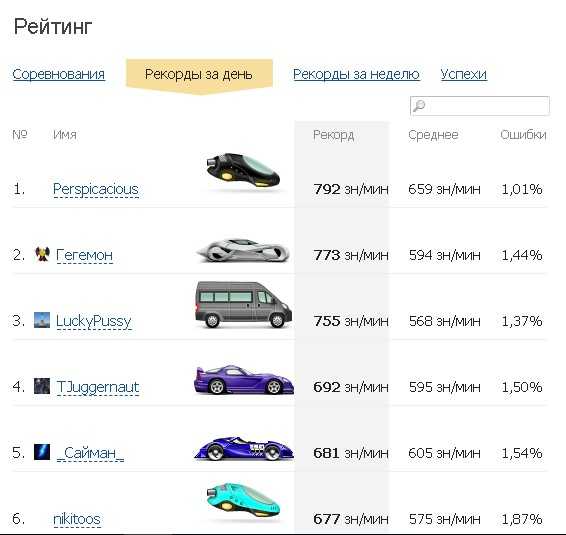
Режимы игры:

Ранги и автомобили. 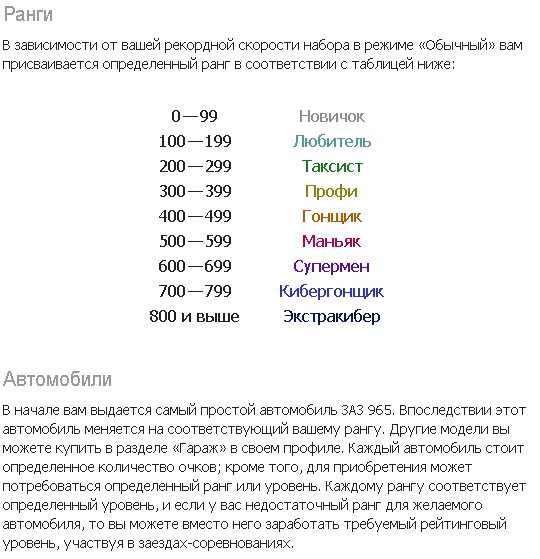 Если вы практикуетесь, то вполне возможно будете успешны в этом деле. Но сперва, конечно стоит изучить десятипальцевый метод печати. Это не обязательно слепой набор текста, это просто умение работать всеми пальцами. Если хоть немного понять данный способ печати, то скорость возрастет раза в два минимум.
Если вы практикуетесь, то вполне возможно будете успешны в этом деле. Но сперва, конечно стоит изучить десятипальцевый метод печати. Это не обязательно слепой набор текста, это просто умение работать всеми пальцами. Если хоть немного понять данный способ печати, то скорость возрастет раза в два минимум.
ВАжный совет! Старайтесь писать не быстро, а в первую очередь, без ошибок: сначала без ошибок, потом быстро, а не так: быстро, потом без ошибок. То есть необходимо идти по короткому пути обучения.
Проверка скорости печати на данном этапе развития компьютеров вполне себе простое дело и не требует сбора консилиума.
Интересные записи:
medicina-treat.ru
Как проверить скорость печати на клавиатуре
Набор печати на клавиатуре у многих ассоциируется с игрой на фортепьяно. В этом есть прямой смысл — чем короче промежутки между ударами пальцев, тем больше символов будет вами набрано. Если бы задача по определению скорости набранного количества текста нами решалась лет двадцать назад, то воспользовались бы мы для этого секундомером и пересчитывали бы символы на пальцах.

Предложения онлайн
В настоящем же времени на помощь в этом деле готовы прийти подручные интернет-сервисы — стоит только набрать поиск в интернете.
Набирая на клавиатуре текст, выведенный на экран, вы не только сможете проходить онлайн-тест на скорость, но и проверить таким образом уровень своих артикулярных навыков (совместная работа рук и пальцев).
Особого разнообразия в этих предложениях нет, разница только в том, что одни из них являются узконаправленным калькулятором, другие же являются одной из встроенных функций большого портала.
Набираем.Ру
Сервис Набираем.Ру от ООО «ЭргоСоло» даёт возможность пройти тест на русском и нескольких иностранных языках, посоревноваться в скорости набора с другими участниками в «гонках на клавиатуре» и получить место в рейтинге, пройти платное обучение.

Тест скорости на сайте Набираем.Ру
Sense-Lang
Этот ресурс не ограничивает ваше число попыток пройти тест на скорость печати.
Здесь присутствуют такие типы сервисов для обучения слепому методу (бесплатно):
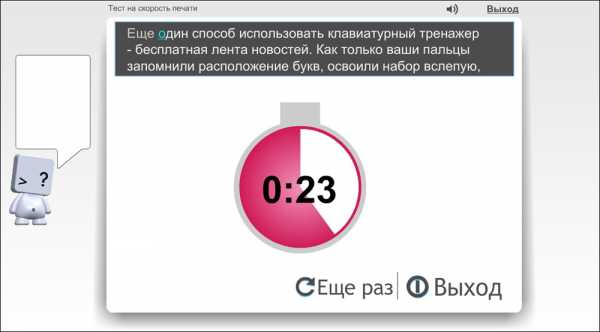
Тест на скорость печати на сайте Sense-Lang
Все10
Этот сервис помогает в обучении слепой печати с использованием всех десяти пальцев (отсюда название) с помощью клавиатурного тренажёра.
Воспользовавшись всего шестью представленными советами вы, по мнению авторов, сможете достичь определённых успехов и получить сертификат в подтверждение своих профессиональных качеств.

Клавиатурный тренажер на сайте Все10
Можно сравнить свои способности на общем фоне участников на странице рейтинга.
Allcalc.ru
Сайт «на все случаи жизни», в том числе и помогающий в образовании, среди прочего также предлагает простенький тренажёр для проверки скоростного темпа ваших пальцев. По мнению авторов этого ресурса — ваше совершенство в этом деле напрямую зависит от частоты подходов.

Тест на скорость печатания на сайте Allcalc.ru
Набираете предложенное предложение. После набора нажимаете «Стоп» и получаете свою скорость набора слов в минуту. Никаких изысков и назойливости.
Bombina2.ru
Ещё одно из множества интернет-предложений. Интересно своей направленностью — дети и школьники, набирая тексты, получают дополнительные сведения в разных областях знаний.
А обучающий момент характерен подсказками — на экране показано, каким пальцем нужно набирать соответствующую кнопку клавиатуры.
Рекомендуется покупка лицензий школами (в том числе бывшего СССР).
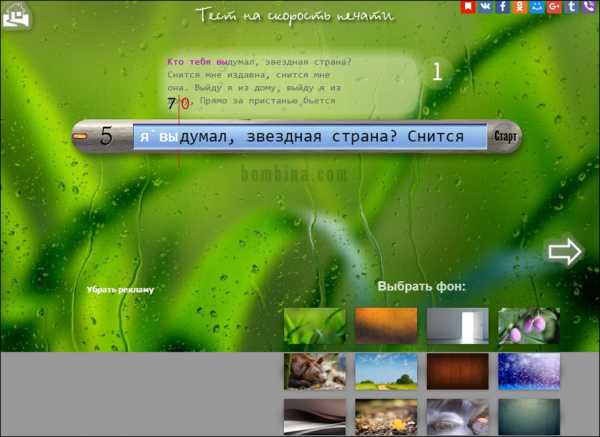
Тест на скорость печати на сайте Bombina2.ru
Список предложений онлайн-тестов можно долго продолжать.
В любом случае вы найдёте подходящий именно для вас. Обучайтесь сами, используйте для обучения детей, рекомендуйте друзьям.
И не забывайте — вас ждут наши новые статьи.
nastroyvse.ru
Проверяем скорость набора текста на клавиатуре в минуту онлайн, и пишем свои результаты ниже…
Всем привет. Пишет Денис Повага.
А вы проверяли скорость набора текста в минуту? Если нет, то самое время проверить себя здесь — https://10fastfingers.com/typing-test/russian , и написать результаты ниже!
Лично я, ни разу не проверял свою скорость набора текста на клавиатуре. Пишу и пишу, зная, что скорость набора вроде нормальная. В общем, стало интересно, и решил проверить себя в деле…
Вот мои результаты десятью пальцами. Остальными не умею ))
Мой результат — 327 нажатий клавиш 63 слова в минуту, 3 неверных слова. А вы можете быстрее?
Думаю, весьма актуальный марафон для блогеров, которые пишут тексты довольно часто. Потому как, чем чаще пишете текст, тем и результаты будут выше.
Но тут есть ещё важные моменты. Явно есть предел по скорости набора для тех, кто не владеет слепым методом набора. Вероятно, это будет 150-200 знаков в минуту. Что тоже очень хороший результат!
Также, скорость набора зависит от тех факторов — насколько знакомый текст печатаете, печатаете его с книги, или быть может пишете напрямую из головы, свои мысли.
Так, если набирать полностью своё, то о чем сейчас думаю — то результаты будут самые высокие. Себя не проверял по этому методу, но думаю до 500 нажатий клавиш точно можно подойти, если немного подготовиться морально ))
Незнакомый текст, как на скрине выше, думаю не реально мне побить выше 370 нажатий клавиш. Тем более точность может быть ниже 90%. Явно будут ошибки. Потому как тут, придется уже торопиться, и всё равно будешь ошибаться.
Также, заметил небольшой глюк у набора текста онлайн на том сервисе. Дело в том, что некоторые буквы меняются уже по ходу дела, или не успевают меняться. Тогда как вы ввели слово правильно. А оно по какой то причине показывает не верно. ВЫ сами это увидите. Обязательно напишите ваш результат ниже…
p.s. чтобы улучшить навыки набора, и научиться слепому методу печати, в своё время учился по программе «Соло на клавиатуре» — Шахиджаняна (найдете в сети). проходил больше 10 лет назад. Освоил примерно за 2 месяца просто занимаясь по 1 часу в день. Поэтому, можете пойти по этому пути тоже, и улучшить результаты в самое ближайшее время. Это вам пригодится!

А вот, что пишут на сайте Яплакал:
Автор публикации
1-2 раза в год, веду до результата в блогинге, при наличии мест. Для связи: ok.ru/denis.povaga
Комментарии: 2909Публикации: 726Регистрация: 12-03-2013leadinlife.info
Как проверить скорость печатания на клавиатуре
В нынешнее время можно часто заметить объявления о том, что требуются сотрудники для работы за компьютером в офисе или в банке. Если вы хотите занять данную вакансию, работодатели требуют, чтобы работники имели опыт работы с текстом и определенную скорость печатания. Бывает, вы хотите устроиться на эту должность, но сомневаетесь в своих навыках владения клавиатурой. В этой статье расскажем, как проверить свою скорость печатания, как научиться писать быстро и без ошибок. Если захотеть, то быстро печатать несложно, однако придется потратить немного времени.
Как узнать скорость печатания
Для этого вам понадобится всего лишь компьютер с клавиатурой и обыкновенный секундомер. Итак, перейдем к первому способу. На просторах интернета существует много сайтов, которые предлагают вам проверить вашу скорость печатания. Они дают возможность изучить навыки не только работы на русском языке, но и на шести других языках.

Приведем в качестве примера сайт http://nabiraem.ru/test. Разобраться в нем не трудно. Сначала устанавливаем «Flash Player», если его у вас еще нет. И переходим к самому тесту. В левом окне появляются слова, а справа вы их пишете. Система определит, сколько вы сделали ошибок. Достоинством таких сайтов является то, что вам не нужно ни дополнительное оборудование, ни помощник.
Если по какой-то причине онлайновое тестирование вам не понравилось, то мы можем предложить вам второй, старый и проверенный способ. Вы должны выбрать самостоятельно текст. Для удобства лучше его распечатать. Расположите его с левой стороны от себя, засеките время на секундомере и начинайте печатать. Но пользоваться данным способом лучше с помощником, который будет следить за временем на секундомере.

Нормативы
Теперь мы рассмотрим, какая скорость печатания считается нормальной. 150-200 символов в минуту - это не профессиональный юзер. 250-400 символов в минуту - уже профессиональный и уверенный пользователь. Больше 400 символов набирают мастера с большим стажем работы.
fb.ru
Как проверить скорость печати. Проверка скорости печати.
18.09.2014 Автор Катерина Брынина Как известно для успешного осуществления деятельности транскрибатора очень важна скорость печати.
Как известно для успешного осуществления деятельности транскрибатора очень важна скорость печати.
Чтобы быть успешным транскрибатором желательна высокая скорость печати — от 200-250 ударов в минуту.
Как проверить свою скорость печати?
Существуют разные способы измерения. Например, можно посчитать вручную: попросить кого-нибудь продиктовать вам и засечь определенное время, по истечении которого посчитать количество символов, которые вы успели напечатать. Но это очень неэффективный метод.
В настоящее время существует множество сервисов, в том числе и онлайн-сервисов, по проверке скорости печати. Вот ссылки на некоторые из них:
http://www.skoropisanie.ru/
http://nabiraem.ru/test/
Ну а теперь
Первое предварительное задание к марафону:
Давайте познакомимся, напишите в комментариях к теме в нашей группе во ВКонтакте https://vk.com/topic-52537991_30572594:
- Как вас зовут, сколько вам лет, откуда вы.
- Есть ли у вас дети, сколько им лет.
- Кем вы работали ранее, был ли опыт печати под диктовку или опыт работы транскрибатором.
- Есть ли опыт удаленной работы вообще.
- Каковы ваши ожидания от марафона.
- Пройдите тест на скорость печати. Напишите результаты, которые вы получили.
PS: Если вы получили не высокие результаты, не расстраивайтесь, в следующем предварительном задании вы узнаете, как можно увеличить скорость печати.
Следите за нашей рассылкой! Если вы случайно попали на эту страницу, вы можете присоединиться к марафону абсолютно бесплатно и безо всяких условий прямо сейчас:
Опубликовано Транскрибация - марафон
katerinabrynina.ru
Скорость печати на клавиатуре - Заработок в интернете
Скорость печати на клавиатуре
Подробности Категория: Компьютерные советы Просмотров: 15367Уважаемые читатели сайта ВСетиРабота. Сегодня хотелось бы поговорить о таком важном свойстве пользователя ПК и копирайтера, как скорость набора текста на клавиатуре. Многие из Вас хотели бы улучшить свою скорость печати текста или же проверить, с какой скоростью Вы набираете текст. В данной статье мы постараемся дать ответы на все эти вопросы.
- Какая должна быть скорость печати на клавиатуре
- Раскладка пальцев на клавиатуре и десятипальцевый метод набора
- 5 способов улучшить скорость набора текста
- Сервисы для проверки скорости печати на клавиатуре
Какая должна быть скорость печати на клавиатуре
Начнем наш рассказ с определения того, насколько быстрым должен быть набор текста на компьютерной клавиатуре. Многие пользователи никогда не задумывались о том, сколько символов в минуту – это хороший показатель, а многие наоборот хотят услышать ответ на этот вопрос. Давайте приведем примерные показатели скорости набора.
До 100 знаков в минуту – Довольно слабый показатель.
Вам нужно учиться печатать более быстро, иначе всем придется ждать, пока Вы наберете нужный текст.
От 100 до 200 знаков в минуту – Средний показатель.
Вы неплохо набираете тексты на клавиатуре, но все равно еще рано расслабляться. Ваш показатель уже приближается к оптимальному, осталось еще чуть-чуть поработать.
От 200 до 300 знаков в минуту – Хороший показатель.
Вы довольно быстро набираете тексты на клавиатуре, что не может не радовать. Наверное, Вы уже написали не одну сотню страниц в различных текстовых редакторах.
От 300 до 400 знаков в минуту – Отличный показатель.
Вашей скорости печати на клавиатуре можно позавидовать. Такой скоростью набора текста владеют люди, которым часто приходиться набирать различные тексты на клавиатуре.
Свыше 400 знаков в минуту – Просто великолепно.
Если Ваша скорость набора на клавиатуре превышает 400 знаков в минуту, то Вы просто гений клавиатурного набора. На свете таких людей вряд ли больше 1 процента.
Ну и напоследок. Если Ваша скорость набора текста на клавиатуре составляет свыше 750 знаков в минуту, то Вам пора обратиться в книгу Рекордов Гинесса. Потому что именно такой рекорд был установлен в 2005 году.
Раскладка пальцев на клавиатуре и десятипальцевый метод набора
Многие слышали о десятипальцевом методе набора текста на клавиатуре. Данный способ действительно является одним из лучших. При этом главное правильно расположить свои пальцы на клавиатуре и после этого набирать текст станет намного удобнее. Хотя до сих пор многие пользователи, которые умеют печатать по 300-400 символов в минуту, используют не все пальцы. Иногда просто не хочется переучиваться, если результат итак устраивает.
Но эта статья все, же посвящена правильному набору текста и методикам обучения (хотя автор этой статьи использует для написания не более 5 пальцев). Итак, давайте приведем рисунок правильной раскладке пальцев на клавиатуре для использования метода десятипальцевого набора.
Как видите все довольно просто. Удобнее будет распечатать этот рисунок и повесить его на видное место, чтобы всегда можно было взглянуть, насколько правильно расположены пальцы на Вашей клавиатуре.
Именно такая раскладка пальцев на клавиатуре позволит Вам перейти к изучению метода слепой печати.
5 советов для улучшения скорости набора текста
Теперь хотелось бы дать несколько советов пользователям, которые хотят научиться методу слепой печати на клавиатуре. Сейчас в интернете довольно много сайтов, которые предлагают воспользоваться специальными программами и быстро научиться печатать на клавиатуре. Сложно говорить о том, насколько эффективны данные методики. Что касается автора статьи, то я никогда не использовал специальные сервисы для обучения печати, а просто практиковался в написании текстов. Но говорить плохое о сервисах, которые я лично не использовал, не собираюсь, так как многие люди действительно освоили набор текста с помощью этих приложений и теперь могут печатать в несколько раз эффективнее.
Хотя в последнее время стал замечать, что на просторах рунета появляются и негативные отзывы, которые в основном пишут на различных блогах и личных сайтах. Не знаю, какую цель преследуют авторы этих статей, но специализированные сервисы для набора текста никак не могут навредить пользователю в освоении набора текста. В данном разделе просто хотелось бы дать несколько советов для того, чтобы улучшить Вашу скорость набора текста.
1) Посадка перед компьютером.
Начнем с азов. Посадка пользователя перед монитором компьютера играет не последнюю роль. Помимо того, что Вы сможете ускорить набор текста, правильная посадка позволит Вам сохранить зрение и осанку.

Сидеть желательно на вращающемся стуле со спинкой. Угол между позвоночником и Вашими бедрами должен в идеале составлять 90 градусов. Угол между бедром и голенью, так же должен быть 90 градусов. Взгляд должен быть направлен в центр монитора.
2) Расположение клавиатуры.
Далее необходимо правильно расположить Вашу клавиатуру.

Середина текстовой области клавиатуры должна быть параллельна центру монитора. То есть клавиши G и H должны находиться напротив центра монитора.
3) Выбор удобной клавиатуры.
И еще один совет касательно клавиатуры. Наиболее удобнее печать на клавиатуре, у которой клавиши минимально выпуклые. Приобретите такую клавиатуру в магазине, и через пару дней привыкания Вы будете приятно удивлены, что печать стало намного удобнее, и скорость выросла.
4) Используйте схему для десятипальцевой печати.
Ну и не забывайте о том, что мы говорили немного выше. Вновь приведем для Вас схему расположения пальцев на клавиатуре. Данная схема, на мой взгляд, является оптимальной. Кстати на клавиатурах, обычно делают специальные риски на клавишах F и J. Именно там должны быть расположены Ваши указательные пальцы.
5) Лучший способ – это опыт.
Ну и самый лучший способ был припрятан на десерт. Действительно самый лучший способ обучиться слепому набору, высокой скорости печати и т.д. – это получение незаменимого опыта, который появится у Вас в процессе набора текстов. Замерьте свою скорость сейчас, и напечатайте сотню текстов по 3000 символов. И Вы увидите, что скорость возрастет.
Сервисы для проверки скорости печати на клавиатуре
Ну и напоследок, хотелось бы предложить несколько сервисов для проверки скорости набора символов в режиме онлайн.
- http://nabiraem.ru/test/
Сайт от создателей знаменитого «Соло на клавиатуре». Вы можете опробовать свою скорость печати на нескольких языках, а так же посоревноваться с другими пользователями.
- http://10fastfingers.com/typing-test/russian
Еще один проект. Вам будет дана минута и набор различных слов. Постарайтесь написать как можно больше и без ошибок. Отсутствие знаков препинания и других символов удручает.
Ну и еще три сервиса на любителей:
- http://www.skoropisanie.ru/begin.php
- http://www.bombina2.ru/typing_test.htm
- http://gogolev.net/kb/
vsetyrabota.ru












